DHCP es una abreviatura de Protocolo de configuración dinámica de host. Podemos definirlo como un protocolo de red cuya utilidad es evidente cuando una computadora host necesita una computadora servidor para otorgarle algunos privilegios de configuración de red como la asignación automática de una dirección IP. En un entorno de servidor, tenemos muchas instancias de servidor. Podría estar tratando con un servidor web, un servidor de correo, un servidor de nombres de dominio (DNS) y, en este artículo, un servidor DHCP.
Las direcciones IP son importantes para identificar las computadoras cliente configuradas dentro de una red. Es tan único como el número de seguro social de una persona o el número de la tarjeta de identidad nacional. Un servidor DHCP asegura que cada computadora en una red configurada conserve su singularidad al no compartir una dirección IP.
La solución alternativa de DHCP
Cuando un servidor DHCP asigna a un cliente DHCP una dirección IP, a este cliente se le otorga esta identidad de dirección IP en régimen de arrendamiento. Esta concesión tiene una fecha de vencimiento y la duración de la concesión depende de cuánto tiempo la computadora cliente busca mantener su estado de conexión bajo la configuración DHCP. En resumen, cuando una computadora cliente se quita a sí misma de una red configurada con DHCP, pierde todos sus privilegios de dirección IP que poseía anteriormente, que se asignan a otro cliente DHCP que encontrará la configuración de la dirección IP vacante.
Si una computadora cliente se desconecta y se conecta a una conexión de red administrada por un servidor DHCP, es poco probable que este cliente retenga la dirección IP alquilada anteriormente si otras computadoras cliente están delante de él en esta cola. Lo más probable es que el servidor DHCP le asigne otra dirección IP, que también quedará vacante si una computadora cliente se desconecta del entorno de red de configuración.
Un servidor DHCP evita que un administrador de red asigne manualmente una dirección IP a cada computadora cliente conectada. Dado que el servidor DHCP realiza o establece estas configuraciones de red, los clientes DHCP no tienen voz ni control. La computadora cliente solo puede tener acceso visible a las configuraciones de red del servidor DHCP recibidas, pero tiene acceso o autoridad para editar estas configuraciones de red asignadas.
Dado que ahora entendemos la función dinámica de un servidor DHCP al realizar configuraciones de red, hay tres configuraciones estándar que los clientes DHCP reciben de sus configuraciones de red asignadas. Podemos enumerarlos como:
- Las direcciones IP de los servidores DNS configurados
- La dirección IP de la puerta de enlace predeterminada configurada.
- Dirección IP y máscara de red
Bajo este mismo entorno de servidor DHCP, una configuración exitosa de la configuración del cliente DHCP también revela propiedades de configuración adicionales visibles para el usuario de la computadora cliente. Incluyen:
- Servidor de impresión
- Servidor de tiempo
- Nombre de dominio
- Nombre de host
Hay varias ventajas de utilizar un servidor DHCP. El primero es obvio e implica cambios de red aleatorios. Un cambio de red como el cambio de dirección del servidor DNS solo es aplicable a través del servidor DHCP. No afecta a los hosts de la red que dependen de él de forma negativa. Estos hosts de red y sus clientes DHCP vinculados solo necesitan adherirse a la solicitud de reconfiguración de un servidor DHCP una vez que se produzcan dichos cambios para que se reanuden las operaciones normales de la red.
Una segunda ventaja invaluable en línea con el uso de DHCP en la configuración de su red es la facilidad de integrar nuevos equipos cliente dentro de esta red. Como se indicó anteriormente, no es necesario que asigne manualmente las direcciones IP obligatorias a sus equipos cliente de red. DHCP es lo suficientemente inteligente como para manejar esta tarea y le evita las asignaciones / asignaciones de direcciones IP que podrían provocar conflictos en la red.
Enfoques de configuración de red DHCP
Hay tres métodos principales que utiliza un servidor DHCP para proporcionar ajustes de configuración a los clientes DHCP en una configuración de red.
Asignación manual
Este enfoque utiliza la dirección MAC de la computadora cliente. Con este método, cuando una computadora cliente se conecta a una red cuya configuración es administrada por DHCP, primero se familiariza con la tarjeta de red de la computadora conectada. Esta tarjeta de red contiene una dirección de hardware única para identificar los equipos cliente en la red. Esta conexión conduce al suministro continuo de configuraciones de red a la computadora cliente sobre la dirección MAC del cliente DHCP.
Estas configuraciones de red continúan ocurriendo cada vez que hay una instancia de una conexión a la red de configuración a través de los dispositivos de red disponibles. DHCP usa el puente de conexión de la tarjeta de red de una computadora cliente para hacer referencia a la dirección MAC de la computadora cliente mientras le asigna automáticamente una dirección de red única.
Asignación dinámica
Este enfoque se implementa a través de un grupo de direcciones. Aquí, el servidor DHCP funciona con un rango o alcance de direcciones IP definidas dentro de un grupo de direcciones o clúster. La asignación de estas direcciones IP a los clientes DHCP se realiza mediante arrendamiento. Esta configuración de DHCP es permanente y solo se interrumpe cuando la computadora del cliente se desconecta de la red. Esta desconexión informa al servidor DHCP que la computadora cliente ya no necesita la dirección IP asignada. La dirección IP vacante se devuelve al grupo de direcciones para arrendarla a otros clientes DHCP que la necesitan para su identidad de red.
La asignación de estas direcciones IP es dinámica a través de las propiedades de configuración del servidor DHCP implementadas en cada cliente DHCP por orden de llegada. Una desconexión completa de la red no es la única forma en que una computadora cliente pierde la dirección IP asignada. Una computadora cliente inactiva que no utiliza los recursos de red o el entorno durante un período extendido o especulado también perderá la concesión de su dirección IP. El grupo de direcciones recupera el control de esta dirección IP vacante y la pone a disposición de otros clientes DHCP. Bajo asignación dinámica, se puede fijar un período de arrendamiento de dirección IP. Cuando expira el período de arrendamiento, depende de la computadora cliente negociar su camino hacia una extensión de arrendamiento para mantener el uso de la dirección IP originalmente adquirida.
Asignación automática
Este enfoque para asignar ajustes de configuración a un cliente DHCP es el más fácil y directo. La asignación de dirección IP a una computadora cliente es automática y permanente si se configura una IP estática. La dirección IP asignada debe estar vacante. Para mayor precisión, el servidor DHCP se asegura de que la dirección esté en blanco seleccionando cada dirección IP que utiliza de un grupo de direcciones IP que contiene direcciones IP libres o no asignadas. Bajo este enfoque de asignación de direcciones IP, el servidor DHCP es muy flexible, ya que el cliente de red puede optar por un arrendamiento de dirección IP temporal o extender su uso solicitando un arrendamiento de dirección IP infinita.
Podemos categorizar las dos últimas metodologías de asignación de direcciones IP como automáticas porque involucran al servidor DHCP que se hace cargo de la función de asignación de direcciones IP sin la necesidad de la intervención de terceros. El factor diferenciador de las dos metodologías está en la flexibilidad del período de arrendamiento de la dirección IP.
El servidor DHCP disponible para la distribución de Ubuntu es el demonio de protocolo de configuración de host dinámico o abreviado brevemente como DHCP.
DHCP en el trabajo
Podemos ponernos rápidamente en una situación de DHCP y descubrir su solución práctica y su ejecución dentro de una configuración de red activa. Considere los siguientes cuatro pasos descriptivos.
- Un cliente con derechos de configuración DHCP hace un intento de conexión para conectarse a una red activa y en ejecución. Esta computadora cliente envía al servidor DHCP una solicitud de paquete DHCPDISCOVER.
- Cuando la solicitud del paquete DHCPDISCOVER llega al servidor DHCP, se procesa debidamente y el servidor DHCP devuelve a la computadora cliente una respuesta del paquete DHCPOFFER.
- La computadora cliente recibe con éxito la respuesta del paquete DHCPOFFER, la procesa y responde al servidor DHCP con otra solicitud de paquete llamada DHCPREQUEST. Esta solicitud de paquete confirma que la computadora cliente está de acuerdo con los términos de la respuesta de paquete DHCPOFFER del servidor DHCP anterior. El cliente DHCP confirma que está listo para que el servidor DHCP envíe los información de configuración de red aplicable a él.
- La solicitud de paquete DHCPREQUEST es recibida por el servidor DHCP, que luego responde con una respuesta de paquete DHCPPACK. Esta respuesta de paquete confirma que la máquina cliente ha sido asignada con una configuración de dirección IP aplicable y es libre de usarla.
En este punto del artículo, teóricamente estamos alineados con todos los conceptos relacionados con los clientes y servidores DHCP. Ahora es el momento de adoptar un enfoque más práctico y descubrir cómo instalar y configurar el servidor DHCP en una distribución de Ubuntu y la instalación y configuración de cualquier otro componente de red de terceros que pueda ayudar a mejorar el rendimiento de su red.
Instalación del servidor DHCP en Ubuntu
Esta instalación es posible a través de la utilidad de línea de comandos de Ubuntu o el símbolo del sistema. Ejecutarlo e instalarlo dhcpd a través del siguiente comando.
$ sudo apt install isc-dhcp-server
La duración de la instalación debe ser inferior a un minuto. Una vez instalado, debe tomar nota de Syslog o el archivo del Protocolo de registro del sistema en su sistema Ubuntu. Almacenará mensajes de diagnóstico valiosos y útiles sobre los problemas de rendimiento funcional de su DHCP instalado. Puede acceder a él con la siguiente cadena de comandos:
$ sudo nano / var / log / syslog
El uso del prefijo de comando Sudo no es obligatorio. Aún así, es necesario para la autenticación si el sistema Ubuntu que está utilizando solo permite a los usuarios de Sudoer realizar acciones específicas o acceder a archivos individuales del sistema.
Configuración del servidor DHCP en la distribución Ubuntu Linux
La instalación exitosa de DHCP en su distribución de Ubuntu crea una configuración de sistema DHCP predeterminada en la ruta del archivo del sistema /etc /dhcp /dhcpd.conf. Antes de ver este archivo, hay otra ruta de archivo del sistema que debemos considerar en /etc / default /isc-DHCP-servidor. Contiene configuraciones clave para configurar las interfaces DHCP necesarias para atender solicitudes DHCP personalizadas.
$ sudo nano / etc / default / isc-dhcp-server
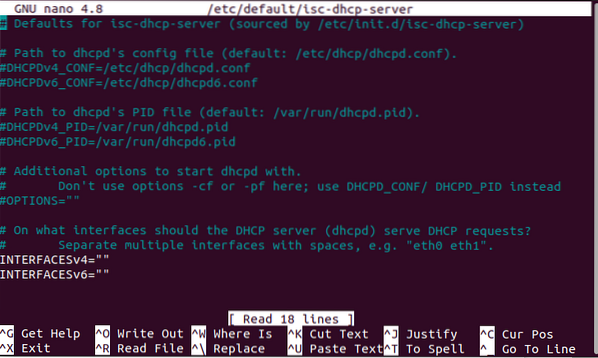
Como puede ver en la captura de pantalla, tenemos dos INTERFACES opciones con las que trabajar: una para IPv4 y otra para IPv6. Si queremos usar INTERFACES IPv4 y hacer que el demonio DHCP escuche las solicitudes de paquetes a través de eth0, personalizaremos el archivo de la siguiente manera:
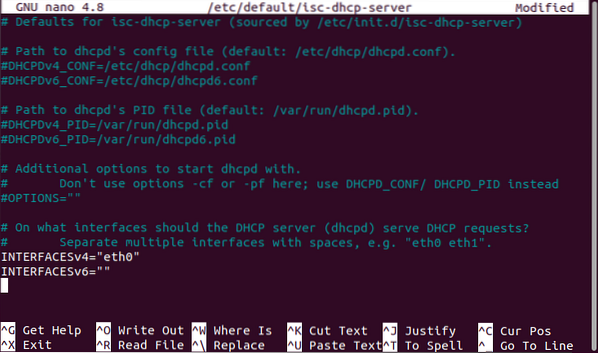
También podemos usar múltiples opciones de INTERFACES simultáneamente, pero necesitaremos separar cada entrada de archivo con una coma. Por ejemplo:
INTERFACESv4 = ”eth0, eth1”
Ahora podemos volver a visitar nuestra discusión anterior sobre /etc /dhcp /dhcpd.conf archivo de sistema. Deberá editar la configuración de este archivo si desea utilizar una configuración personalizada.
$ sudo nano / etc / dhcp / dhcpd.conf
Dado que es el archivo de configuración principal que atiende a todas las configuraciones de DHCP, toda la información de red configurada basada en el cliente debe residir en este archivo. Este archivo de configuración DHCP contiene dos declaraciones verdaderas.
El primero son los parámetros de configuración de DHCP. Proporciona los detalles sobre cómo ejecutar una tarea de red, si realizar una tarea de red. Además, transmite las opciones de configuración de red del servidor DHCP que pueden satisfacer las solicitudes de paquetes de un cliente DHCP. El segundo son las declaraciones de configuración de DHCP. Reconoce la topología de red en uso, enumera los clientes de red activos, asigna direcciones de red a estos clientes y puede establecer parámetros agrupados para declaraciones agrupadas.

Por mi parte, he configurado los parámetros globales visibles en la captura de pantalla de arriba. Con estos parámetros globales en su lugar, podemos definir la subred que usaremos.
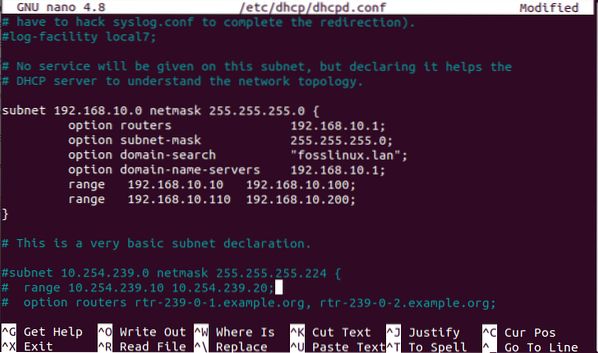
La captura de pantalla anterior es una definición simple de una subred DHCP. La configuración de esta subred se aplica a una red LAN. Puede personalizar y crear su configuración a partir de este escenario con respecto al objetivo de red que busca lograr.
Configuración de una máquina cliente DHCP para tener una IP estática
Una IP estática en un entorno DHCP basado en red implica que la dirección de red asignada a una computadora cliente específica permanece fija o sin cambios durante una sesión de red.
Dado que Ubuntu es nuestro servidor DHCP, en este caso, todavía queremos una instancia de cliente DHCP para comprender mejor este concepto. Supongamos que tenemos una máquina Arch Linux como cliente DHCP.
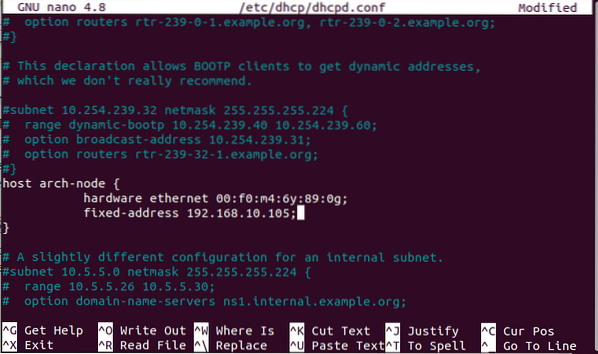
La captura de pantalla anterior muestra un bloque de código de muestra para configurar y asignar una IP estática en una máquina cliente DHCP de Arch Linux activa. Los parámetros especificados son la dirección MAC de la máquina cliente y su dirección IP fija deseada y personalizable. Puede agregar más bloques de código para otras máquinas cliente a las que desea que se le asignen direcciones IP estáticas siguiendo la misma convención de reglas de sintaxis.
Con nuestras configuraciones DHCP hechas, el siguiente paso es iniciar el servicio del sistema DHCP y luego otorgarle la capacidad de ejecutarse o ejecutarse automáticamente desde cada inicio del sistema.
$ sudo systemctl iniciar isc-dhcp-server.Servicio
Una vez que se inicia, compruebe si se está ejecutando
$ sudo systemctl status isc-dhcp-server.Servicio
Si tiene algún problema, consulte la Syslog solicite una solución alternativa al problema.
$ sudo nano / var / log / syslog
Ahora podemos otorgarle al servicio del sistema DHCP la potencia para que se ejecute automáticamente al arrancar el sistema.
$ sudo systemctl habilitar isc-dhcp-server.Servicio
$ sudo systemctl reiniciar isc-dhcp-server.Servicio
Recuerde configurar el firewall de su servidor para permitir que el servicio DHCP tenga el privilegio de ejecución o el acceso al firewall necesarios. Por ejemplo, si el puerto 67 / UDP del demonio DHCP está bloqueado por el ufw firewall, podemos otorgarle el privilegio de acceso necesario como se muestra en las siguientes cadenas de comandos.
$ sudo ufw permitir 67 / udp
$ sudo ufw recargar
$ sudo ufw show
Debería ver que al puerto ya no se le niega el acceso.
Configuración de equipos cliente DHCP
Este es el paso final de nuestro artículo. Primero, debe iniciar sesión en esta máquina cliente y acceder al archivo de configuración de la interfaz Ethernet.
$ sudo nano / etc / network / interfaces
Una vez que tenga acceso, debe editar este archivo en consecuencia. Una configuración de ejemplo es como la que se muestra a continuación:
auto eth0 iface eth0 inet dhcp
Guarde los cambios del archivo y ciérrelos. El último paso es reiniciar su sistema o reiniciar sus servicios de red.
$ sudo systemctl reiniciar la red
Si estuvo atento a los detalles con los pasos de configuración desde el principio de este artículo, el servidor DHCP debería asignar automáticamente su máquina cliente especificada con una dirección IP.
Nota final
El recorrido de este artículo se sintió como un curso de networking completo, pero valió la pena. Ahora está un paso por delante de Linux o es más inteligente y está bien informado sobre la instalación del servidor DHCP y la configuración del cliente. Este conocimiento puede convertirlo en la persona más inteligente en una sala de entrevistas, o también puede ser la clave que falta para completar su proyecto de redes. Hasta que nos veamos en el próximo excelente artículo, continúe manteniendo vivo el espíritu de FossLinux.
 Phenquestions
Phenquestions



